나와 함께 PS 배우기
2일차: PS 파일 열기 및 저장
#🎜🎜 ##🎜 🎜#"파일 - 열기"를 클릭하거나 단축키 Ctrl+"O"를 누르거나, 패널 중앙을 더블클릭하여 파일이 위치한 디렉토리를 엽니다.
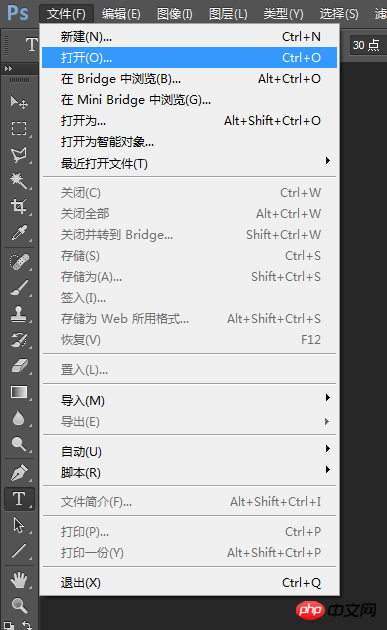
문서가 완성된 후에는 저장해야 합니다. 앞서 말했듯이 "파일-저장"을 클릭하거나 단축키 Ctrl+"S"를 누르거나 단축키 Ctrl+shift+S를 사용하여 저장할 때 문서 이름을 입력할 수 있습니다. 팝업 단면은 아래와 같습니다.
원하는 파일 형식을 선택하면 됩니다. 저장합니다. 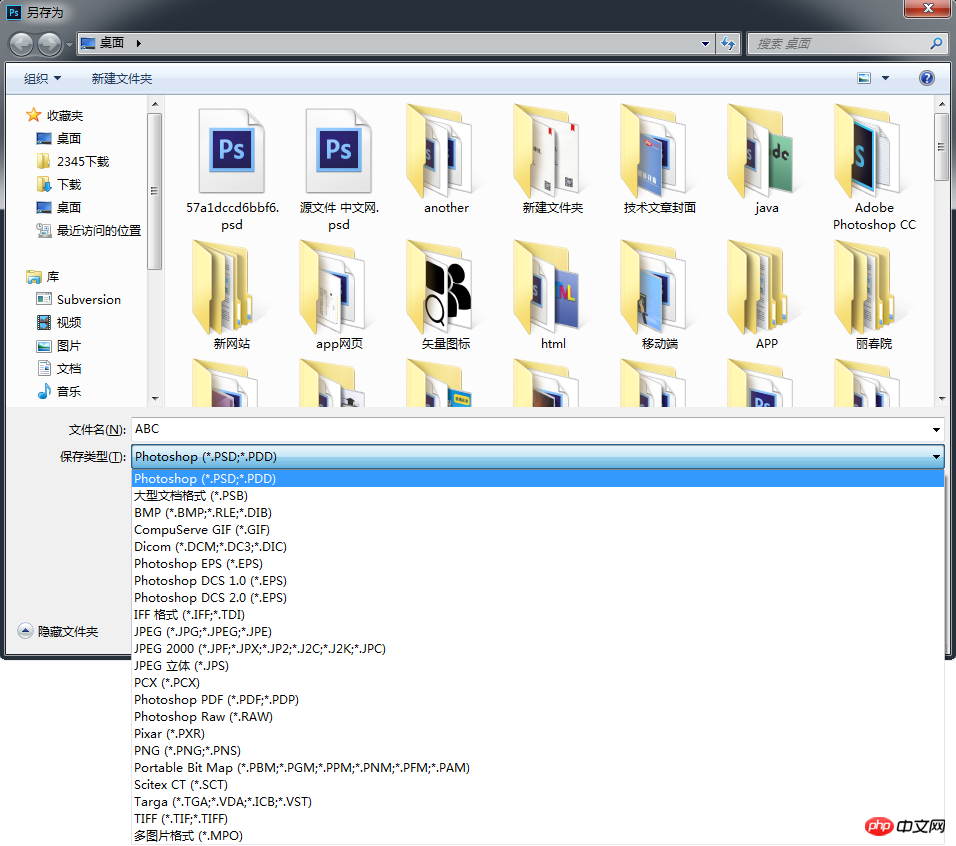 다음은 일반적으로 사용되는 파일 형식입니다.
다음은 일반적으로 사용되는 파일 형식입니다.
JPG 형식: 전체 이름은 JPEG입니다. JPEG 사진은 단일 래스터 이미지를 24비트 색상으로 저장합니다. 이미지가 완성되면 JPG 형식으로 저장할 수 있습니다.
PNG 형식: 주로 투명 레이어를 저장하는 데 사용됩니다.
GIF 형식: 주로 애니메이션 이미지를 저장하는 데 사용됩니다.
PSD 형식: Photoshop 형식과 함께 제공됩니다. 모든 레이어 정보를 저장하면 다음에 소프트웨어를 연 후에도 계속 작업할 수 있습니다.
예를 들어 저장 형식을 JPG로 선택하면 다음 인터페이스가 나타납니다
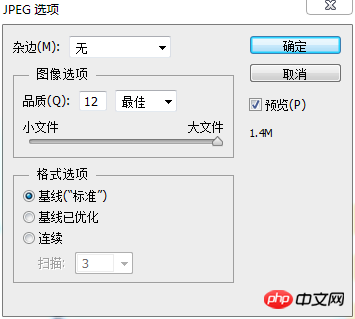 해당 이미지 품질을 선택하세요 , 품질이 높을수록 파일이 커집니다.
해당 이미지 품질을 선택하세요 , 품질이 높을수록 파일이 커집니다.
오늘은 주로 PS 문서 생성 및 저장에 대해 이야기하겠습니다. 다음 섹션에서는 툴박스 유형을 자세히 소개하겠습니다.
위 내용은 나를 따라와서 PS Day 02: PS 열기 및 저장에 대해 알아보세요.의 상세 내용입니다. 자세한 내용은 PHP 중국어 웹사이트의 기타 관련 기사를 참조하세요!